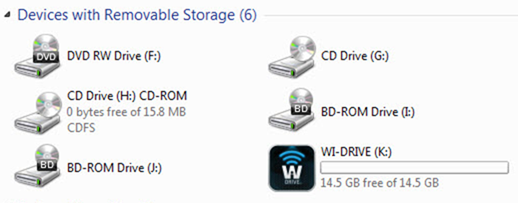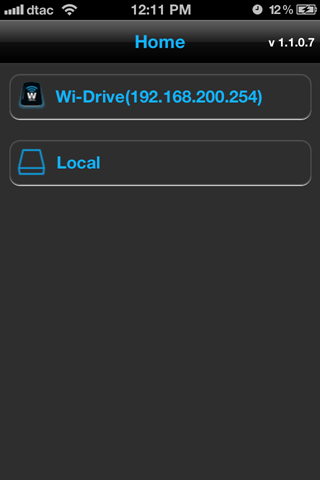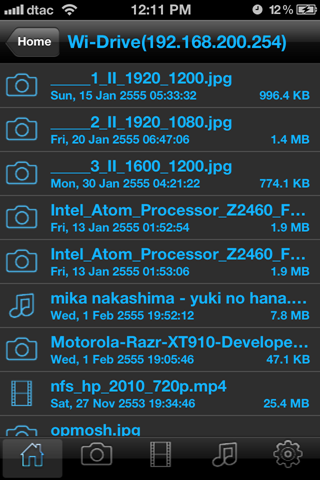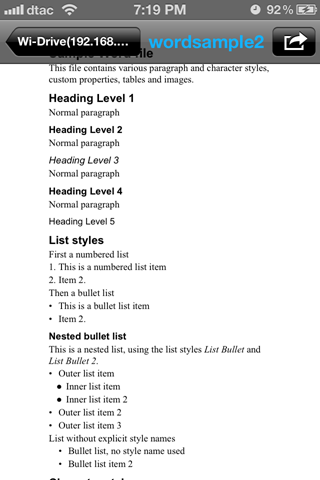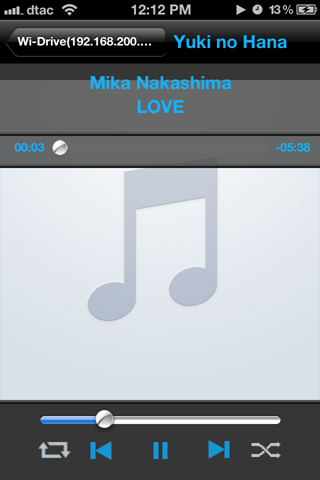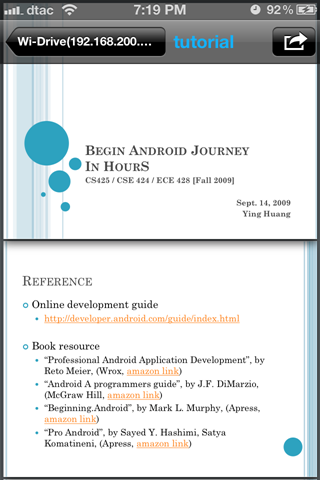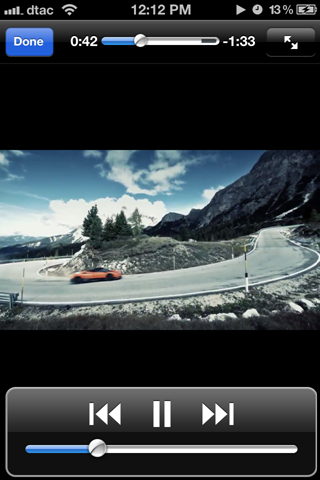ในปัจจุบันที่ฮาร์ดดิสก์เเบบพกพาหรือ External Harddisk มีความจุสูงขึ้นหรือมีราคาที่ถูกลงเรื่อยๆ หรือเเม้กระทั่งมีการพัฒนาพอร์ท USB ให้เป็น 3.0 เพื่อให้โอนถ่ายข้อมูลได้รวดเร็วยิ่งขึ้น เเต่ข้อจำกัดหนึ่งก็คือการใช้งาน External Harddisk เเบบนี้ต้องมีพกพาสายเชื่อมต่อเวลาใช้งาน เเต่ว่าในปัจจุบันก็มีฮาร์ดดิสก์ที่เชื่อมต่อเเบบไร้สายมาให้ใช้งานกัน ก็คือตัว Kingston Wi-Drive ที่จะนำมารีวิวในวันนี้นี่เอง
ตัว Kingston Wi-Drive นั้นมาพร้อมกับสองขนาดคือ 16GB เเละ 32GB มีช่องต่อ mini-USB เเละสนับสนุนการเชื่อมต่อ Wi-Fi เเบบ 802.11 b/g/n มาด้วย โดยวัสดุของ Kingston Wi-Drive นั้นเป็นสีดำเงา ส่วนเรื่องการพกพานั้นไม่มีปัญหาเพราะว่ามีขนาดเบามากเเละบางเพียง 9.8 มิลลิเมตรเท่านั้น สามารถเก็บได้เเบบสบายๆ ด้านข้างขวามีปุ่ม Power ไว้เปิดการใช้งานเเบบไร้สาย พร้อมไฟเเสดงสถานะว่าเปิดการใช้งาน Wi-Fi อยู่
การเชื่อมต่อผ่าน Mac หรือ Windows นั้นต้องทำผ่านสายเท่านั้นโดยใช้ช่องต่อ mini-USB เมื่อเสียบไปเเล้วเราก็จะเห็น Wi-Drive ปรากฏมาที่หน้าของ Computer นั่นเอง
ตัว Kingston Wi-Drive ที่ได้มาทดสอบนั้นมีขนาด 16 GB ซึ่งจำนวนที่ใช้ได้จริงๆ อยู่ที่ 14.5 GB เเละดูเหมือนว่าจะเป็นหน่วยความจำเเบบ NAND Flash เนื่องจากทดสอบเเล้วได้ค่า Access Time ที่ต่ำ เนื่องจากไม่ใช่ฮาร์ดดิสก์เเบบจานหมุนทั่วไปจึงสามารถรองรับเเรงกระเเทกได้อย่างสบายๆ ส่วนค่าความเร็วในการอ่านนั้นไม่สูงนักอยู่ประมาณที่้ 16.6 MB เเต่เวลาโอนข้อมูลก็ไม่ได้ช้าจนหน้าหงุดหงิดมากนัก
สำหรับอุปกรณ์ที่ใช้ iOS อย่าง iPhone หรือ Android นั้นก็สามารถใช้งาน Kingston Wi-Drive ตัวนี้ได้ โดยทำการเปิด Wi-Fi เเละเชื่อมต่อเข้าโดยตรง เเละสามารถเรียกใช้งานผ่านเเอพ “Wi-Drive? (สามารถดาวโหลดผ่าน Apple Appstore หรือ Android Market) เมื่อกดไปที่เเถบ Wi-Drive ก็สามารถเรียกดูข้อมูลภายใน Wi-Drive ได้
ซึ่งในเเอพของ Wi-Drive นั้นเราสามารถดูไฟล์เพลง หนัง หรือเอกสารถภายในตัวเเอพได้โดยไม่จำเป็นต้องติดตั้งเเอพอื่นๆ เพิ่มเติม ไฟล์ที่สนับสนุนก็อย่างเช่น mp4, mov, mp3, jpg, bmp, doc, pdf เป็นต้น ซึ่งก็ถือเป็นไฟล์มาตรฐานที่เราใช้งานกันบ่อยๆ ซึ่งสามารถเรียกดูจาก Wi-Drive ได้โดยตรง อย่างหนังหรือเพลงก็เล่นได้อย่างสมบูรณ์ไม่มีอาการกระตุกให้เห็นเเต่อย่างใด
Kingston Wi-Drive เป็นฮาร์ดดิสก์พกพาที่มีความสามารถเชื่อมต่อเเบบไร้สายกับอุปกรณ์พกพาอย่างสมาร์ทโฟนหรือเเท็บเล็ตได้ อีกทั้งยังใช้หน่วยความจำเเบบ NAND Flash ที่ไม่มีส่วนหมุนทำให้ทนทานต่อเเรงกระเเทกอีกด้วย จึงเหมาะกับการพกพาไปไหนต่อไหน ถึงเเม้ว่าการโอนถ่ายข้อมูลจะช้าไปสักหน่อยเมื่อเทียบกับฮาร์ดดิกส์พกพาในเเบบปกติก็ตาม เเละด้วย Kingston Wi-Drive ทำให้สะดวกเวลาเราจะเรียกดูไฟล์จากอุปกรณ์หลายเครื่อง อย่างเช่นเวลาดูหนังก็ไม่ต้องโอนไฟล์เข้ามาในเเท็บเล็ตโดยตรงเเต่ดูผ่าน Wi-Drive เเทน จึงไม่จำเป็นต้องซื้อเเท็บเล็ตความจุสูงๆ ก็ได้ โดยเฉพาะอุปกรณ์ของ iOS ที่โอนถ่ายข้อมูลได้ค่อนข้างจำกัด การเรียกดูไฟล์จาก Wi-Drive จะสะดวกกว่ามาก
โดยสรุปเเล้วถ้าใครมีอุปกรณ์พกพาหลายอย่างโน้ตบุค มือถือ เเละเเท็บเล็ต อีกทั้งเป็นคนที่ชอบดูหนังฟังเพลงเป็นจิตใจ จะพกซีรีย์ซักชุดหรือดูหนังมาราธอนผ่าน Wi-Drive ก็ถือว่าสะดวกในการใช้งานอย่างมากครับ เเต่ถ้าไม่ได้ใช้งานเเบบไร้สายอาจจะพิจารณาฮาร์ดดิสก์เเบบปกติน่าจะประหยัดกว่า
สรุปข้อสังเกตในการใช้งาน
- การเชื่อมต่อผ่าน Mac เเละ Windows ต้องทำผ่านสายดาต้า (mini USB) เท่านั้น ไม่สามารถเชื่อมต่อเเบบไร้สายได้
- การเชื่อมต่อผ่าน Wireless สามารถทำผ่านได้เฉพาะ iOS (iPhone, iPad) เเละ Android
- ขณะที่เราสามารถเล่นเน็ตขณะต่อ Wi-Drive ได้ โดยทำการให้ Wi-Drive เชื่อมต่อกับอินเตอร์เน็ตก่อน จากนั้นจึงนำอุปกรณ์เชื่อมกับ Wi-Drive อีกที ก็จะสามารถใช้งานอินเตอร์เน็ตพร้อมกับ Wi-Drive ไปด้วยกัน
- มีเเบตเตอรี่อยู่ภายใน Wi-Drive ถ้าเเบตเตอรี่หมดจะไม่สามารถเชื่อมต่อเเบบไร้สายได้ สามารถชาร์จได้ผ่านช่อง mini-USB
- สามารถนำข้อมูลจาก Wi-Drive ก็อปปี้ลงไปยังอุปกรณ์ข้างต้นได้เเต่ไม่สามารถนำข้อมูลภายในอุปกรณ์ iOS หรือ Android โอนลง Wi-Drive ได้